Adicionando Novos Conteúdos
Guia para criar, editar e excluir blocos de conteúdo nos datasets do Tolky.
O Tolky é uma plataforma de inteligência artificial conversacional projetada para fornecer respostas precisas e personalizadas aos usuários, com base em blocos de conteúdo cuidadosamente treinados.
Esses blocos são fundamentais para que avatares e subavatares respondam de forma alinhada às expectativas e necessidades do público.
🧩 Seleção do Avatar ou Subavatar
O primeiro passo é escolher o avatar ou subavatar que será treinado.
Na coluna lateral esquerda, você verá:
- Lista de avatares disponíveis.
- Abaixo de cada avatar, os datasets associados.
Se houver apenas um dataset, ele será selecionado automaticamente.
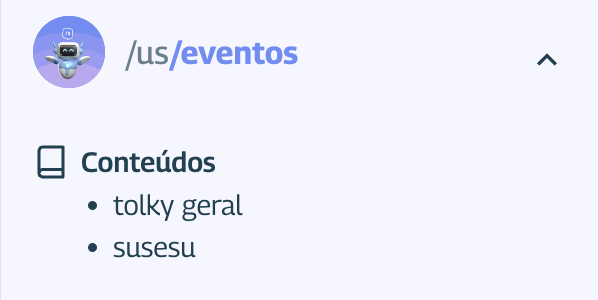
Se o dataset for compartilhado, todo bloco adicionado impactará outros avatares ou subavatares que também o utilizam.
➕ Criando um Novo Bloco
Para adicionar conteúdo:
-
Seleção do Dataset
Escolha o dataset no qual o bloco será adicionado. -
Inserção do Conteúdo
Clique em “Novo Bloco” (canto superior direito) para abrir a janela de inserção.
Escreva em linguagem natural — não é necessário conhecimento técnico.
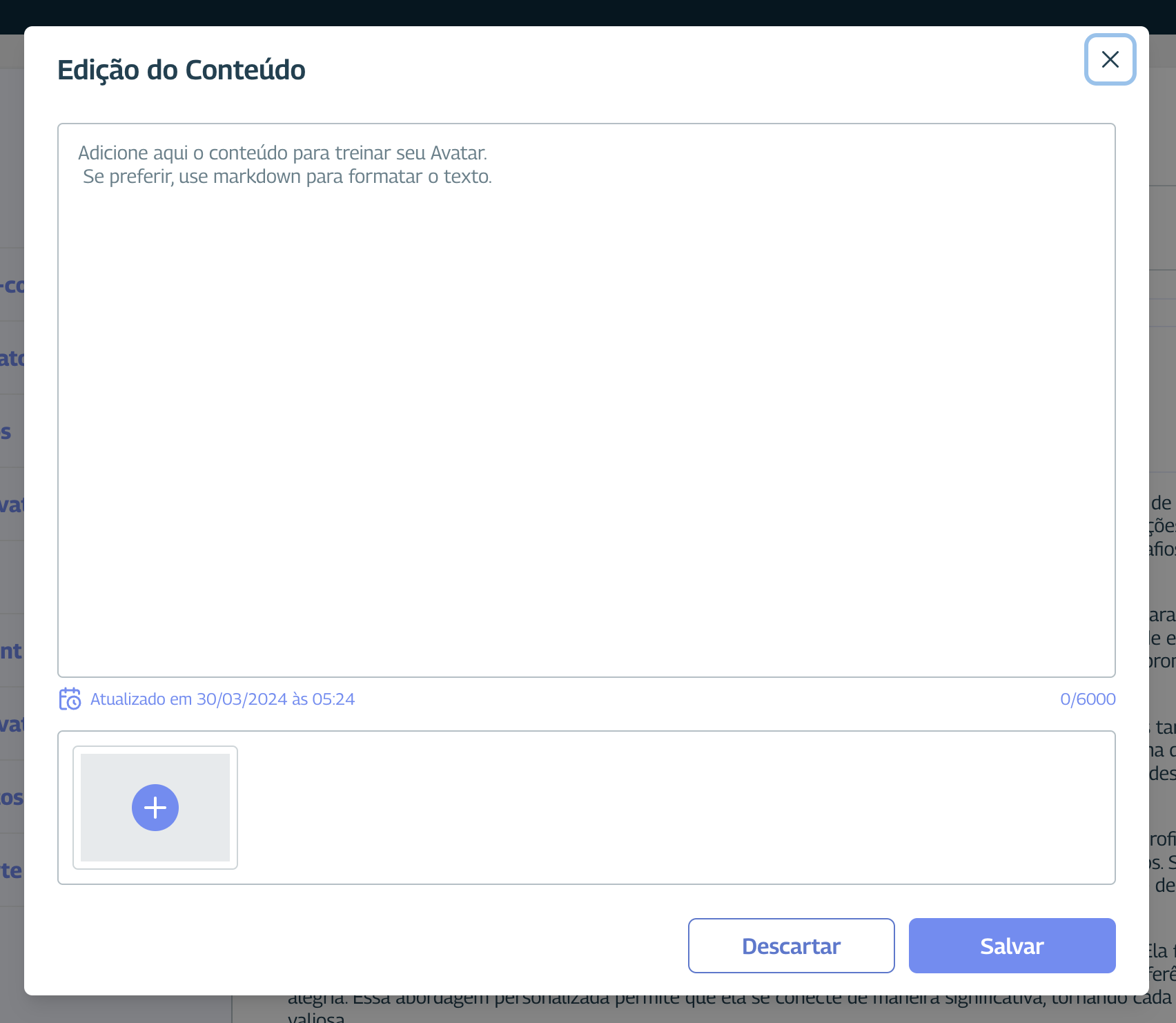
-
Limite de Tokens
Abaixo do campo de inserção, há um indicador de máximo de tokens.- Blocos menores tendem a ter maior relevância na seleção da IA.
- Veja mais sobre tamanho de blocos em Antes de Começar.
-
Salvar ou Descartar
- Salvar → adiciona o bloco ao dataset.
- Descartar → cancela a criação e volta à lista de blocos.
✏️ Editando e 🗑 Excluindo Blocos
-
Editar
Clique sobre o bloco desejado para abrir a janela de edição e ajustar o conteúdo. -
Excluir
Passe o mouse sobre o bloco → clique no ícone de lixeira no canto superior esquerdo → confirme a exclusão.
Escolha “Excluir” para remover definitivamente ou “Cancelar” para manter.
Gerenciar blocos de forma organizada garante que o avatar tenha respostas mais precisas, contextualizadas e consistentes.